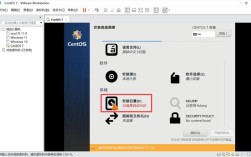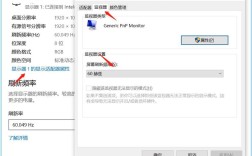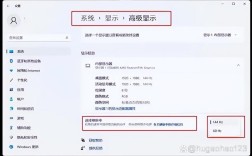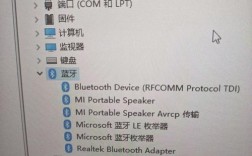查看内存频率的方法有多种,以下是几种常见的方法:
1、使用系统命令查看:通过Windows自带的命令行工具可以方便地查看内存条的频率,按下快捷键“Windows+R”组合键,输入“cmd”并回车,打开命令提示符窗口,在命令提示符窗口中输入“wmic memorychip”并按回车键,此时会显示内存的详细信息,包括频率(ConfiguredClockSpeed)。
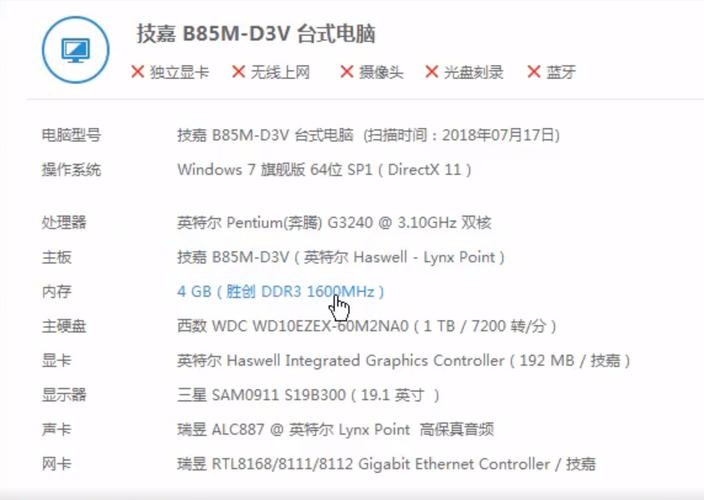
2、任务管理器查看:任务管理器是Windows系统自带的工具,可以用来查看内存的基本信息,按下快捷键“Ctrl+Shift+Esc”打开任务管理器,或者右键点击任务栏选择“任务管理器”,切换到“性能”选项卡,点击“内存”,在这里可以看到内存的详细信息,包括速度(Speed),即内存频率。
3、BIOS设置查看:在电脑启动时按下“Delete”键或其他特定键(根据主板型号不同)进入Bios设置界面,在BIOS中找到与内存相关的选项,通常在“Main”或“Advanced”选项卡下找到“Memory Frequency”或类似的选项,即可看到内存条的频率。
4、第三方软件查看:CPUZ是一款广受欢迎的硬件检测工具,可以详细显示CPU、内存、主板等硬件信息,下载并安装CPUZ,打开软件后切换到“Memory”选项卡,可以看到内存的各种参数,包括频率,鲁大师是一款常用的系统优化和硬件检测工具,下载并安装鲁大师,打开软件后切换到“硬件检测”选项卡,可以看到内存的详细信息,包括频率。
5、直接查看内存条标签:如果电脑已经关机并且你愿意拆开机箱,可以直接查看内存条上的标签,内存条上通常会标明其频率和其他参数。
FAQs
1、如何确保内存条的实际工作频率达到标称频率?
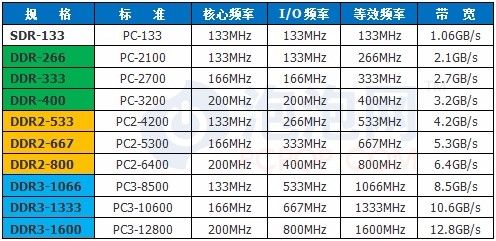
确保兼容性:确认内存条与主板和CPU兼容,特别是支持的内存类型和频率范围。
更新BIOS:有时需要更新主板的BIOS以支持更高频率的内存条。
手动设置频率:在BIOS中手动设置内存频率,确保其工作在标称频率下。
2、为什么实际测得的内存频率只有标称频率的一半?
频率表示方式不同:许多内存条标注的频率是其等效频率,而实际工作频率是等效频率的一半,标注为DDR4 3200MHz的内存条,其实际工作频率为1600MHz。
确认设置:确保在BIOS或系统中没有将内存频率设置为较低的值。
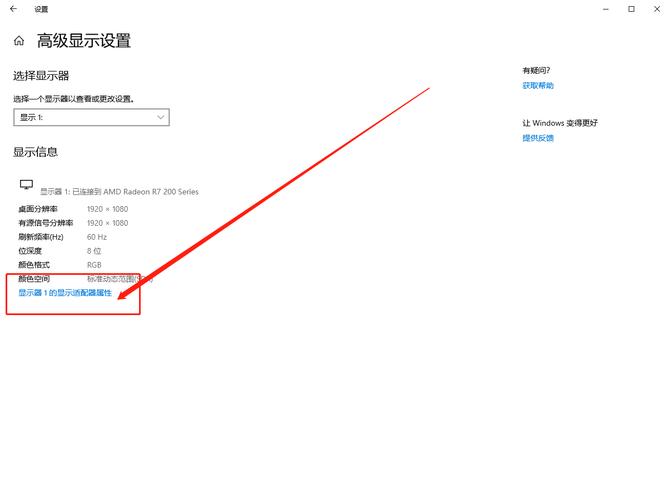
了解内存频率对于评估电脑性能和进行硬件升级非常重要,通过上述多种方法,用户可以方便地查看内存频率,并根据需要进行相应的调整和优化。